Skype for Windows: Kaip įjungti tamsųjį režimą

Sužinokite, kaip lengvai ir greitai įjungti tamsųjį režimą Skype programoje jūsų Windows 11 kompiuteryje per mažiau nei vieną minutę.
Kai „Outlook“ vartotojai bando sukurti naują „Skype“ susitikimą iš savo kalendoriaus, jie gali gauti šią klaidą: „Neįmanoma nustatyti kalendoriaus savininko. Susisiekite su savo palaikymo komanda“. Ši problema daugiausia paveikia „Skype“ verslui vartotojus.
Jei paskyrą nustatote naudodami POP nustatymus, „Skype“ susitikimų neplanuosite. Šis el. pašto protokolas nepalaiko „Skype“ susitikimų.
Dėl tos pačios priežasties jums reikia „Exchange“ paskyros, kad galėtumėte valdyti „Skype“ susitikimus „Outlook“.
Jei naudojate „Office 365“ paskyrą, naudokite „Outlook Web“ versiją. Paprasčiau tariant, jei „Outlook“ programai nepavyksta pridėti „Skype“ susitikimų, patikrinkite, ar „Outlook Web App“ leidžia kurti „Skype“ susitikimus.
Be to, jei naudojate „Office 365 for Business“, nustatykite savo paskyrą kaip „ Exchange“ paskyrą . Patikrinkite, ar galite suplanuoti susitikimus naudodami naujus nustatymus.
Dar kartą patikrinkite ir įsitikinkite, kad prisijungdami prie „Skype“ verslui ir „Outlook“ naudojate tą pačią paskyrą. Jei naudojate skirtingas paskyras, „Outlook“ nepavyks prisijungti prie „Skype“.
Naudokite Susipažinkite dabar
Arba taip pat galite naudoti funkciją Susitikti dabar . Susitikime dabar yra nauja „Skype“ funkcija, kurią galite naudoti norėdami greitai kurti susitikimus arba prie jų prisijungti. Geriausia tai, kad ji integruota į daugelį „Microsoft“ programų, įskaitant „Outlook“.
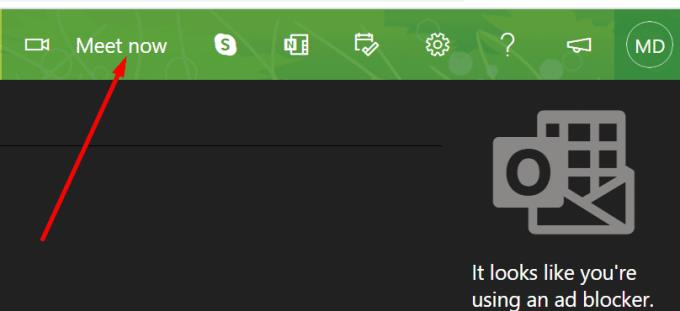
Eikite į „Outlook Live“ ir tiesiog paspauskite mygtuką Susipažinkite dabar, kad suplanuotumėte susitikimą.
Jei problema išlieka, susisiekite su IT administratoriumi dėl papildomos pagalbos.
Norėdami planuoti „Skype“ verslui susitikimus tiesiai iš „Outlook“ kalendoriaus, turite naudoti IMAP interneto pašto protokolą. POP nepalaikomas. Be to, kad tai veiktų, būtinai nustatykite „Office 365“ paskyrą kaip „Exchange“ paskyrą. Jei neatitiksite šių dviejų reikalavimų, „Skype“ neatpažins kalendoriaus savininko.
Tikimės, kad šis vadovas padėjo jums išspręsti šią „Skype“ verslui klaidą. Nedvejodami palikite komentarą žemiau.
Sužinokite, kaip lengvai ir greitai įjungti tamsųjį režimą Skype programoje jūsų Windows 11 kompiuteryje per mažiau nei vieną minutę.
Kodėl verta rinktis „Slack“, o ne „Skype“? Slack užtikrina mažiau komunikacijos trukdžių jūsų komandos erdvėje ir leidžia laiku pasiekti reikiamą informaciją.
„Skype“ fono suliejimas vaizdo skambučių metu yra labai svarbus norint išlaikyti verslo įvaizdį. Štai kaip tai padaryti.
Jei jūsų ryšys nestabilus arba jūsų „Office“ diegimo failai buvo sugadinti, negalėsite bendrinti ekrano „Skype“.
„Skype“ nuolat atsijungia ir vėl prisijungia, tai rodo, kad jūsų tinklo ryšys nėra stabilus arba jūs neturite pakankamai pralaidumo.
Greitai sukurkite „Skype“ apklausą, kad užbaigtumėte bet kokią diskusiją. Pažiūrėkite, kaip lengva juos sukurti.
Norėdami išjungti automatinį taisymą „Skype“ mobiliesiems, turite išjungti šią funkciją „Android“ įrenginyje.
Jei „Skype“ verslui nepavyksta prisijungti prie „Exchange Web Services“, programa gali nuolat raginti įvesti kredencialus.
Viena geriausių „Skype“ funkcijų yra galimybė bendrinti ekranus pokalbio metu. Tai taip pat neįtikėtinai paprasta, ir štai kaip. Pirma, jūs turite būti pokalbyje
Pasenusios „Skype“ versijos arba sugadinti „Skype“ programos duomenys gali priversti programą nuolat jus atjungti. Atnaujinkite programą, kad išspręstumėte problemą.
Jei „Skype“ vaizdo įrašai kompiuteryje rodomi nespalvoti, patikrinkite internetinės kameros ir „Skype“ nustatymus. Tada atnaujinkite programą.
Kadangi mes praktikuojame socialinį atsiribojimą ir nuotolinį darbą, sunku nuspręsti, ar esate tinkamai apsirengę atsitiktiniam vaizdo pokalbiui su draugais, ar vaizdo konferencijai su kolega...
Kadangi gatves tyliai gaubia precedento neturintis užraktas, vaizdo skambučių ir konferencijų programėlės yra reikalingos valandos. Nuo patikimų nuolatinių atlikėjų, tokių kaip WhatsApp ir Skype, iki naujai atsiradusių…
Daugelis „Skype“ vartotojų, kurie darbalaukio programoje negavo jokių užklausų susisiekti, iš tikrųjų rado pranešimus „Skype“ mobiliesiems.
Tas raudonas šauktukas, kurį matote pokalbio lange, rodo, kad „Skype“ negalėjo pristatyti jūsų pranešimų. Dažniausiai taip yra dėl interneto problemų.
Jei bandote prisijungti prie „Skype“ verslui, bet gaunate klaidos pranešimą, kad adresas neteisingas, šis vadovas skirtas jums.
Jei „Skype“ automatiškai atsiliepia į vartotojų skambučius, išjunkite parinktį „Automatinis atsiliepimas į skambučius“ ir atnaujinkite programą.
Jei „Skype“ turi konkuruoti su kitomis programomis dėl sistemos išteklių, tai gali lemti didelį procesoriaus naudojimą. Uždarykite nereikalingas programas ir iš naujo paleiskite „Skype“.
Jei nenaudojate „Skype“ per dažnai, greičiausias būdas pašalinti kontekstinio meniu parinktį Bendrinti naudojant „Skype“ yra pašalinti programą.
Skypebridge.exe klaidos rodo, kad naudojate pasenusias Skype versijas. Arba trečiosios šalies programa ar programa blokuoja „Skype“.
Kryžminės nuorodos gali padaryti jūsų dokumentą daug patogesnį naudoti, gerai organizuotą ir prieinamą. Šiame gide sužinosite, kaip sukurti kryžmines nuorodas „Word“.
Norite sužinoti, kaip integruoti ChatGPT į Microsoft Word? Šiame gide parodoma, kaip tai padaryti naudojant ChatGPT for Word priedą, per 3 paprastus žingsnius.
Ar jums reikia suplanuoti periodinius susitikimus MS Teams su tais pačiais komandos nariais? Sužinokite, kaip nustatyti periodinį susitikimą Teams.
Laikykite talpyklą išvalytą savo „Google Chrome“ naršyklėje naudojant šiuos žingsnius.
Spotify gali būti erzinantis, jei jis automatiškai atsiveria kiekvieną kartą, kai paleidžiate savo kompiuterį. Išjunkite automatinius paleidimus naudodami šiuos žingsnius.
Ar nuolat matote „Atsiprašome, negalėjome jūsų prijungti“ klaidą MS Teams? Išbandykite šiuos trikčių šalinimo patarimus, kad atsikratytumėte šios problemos dabar!
Šiuo metu Microsoft Teams Live Events neleidžia išjungti anoniminių klausimų. Net ir registruoti vartotojai gali siųsti anoniminius klausimus.
Čia rasite išsamius nurodymus, kaip pakeisti vartotojo agento eilutę Apple Safari naršyklėje „MacOS“.
Sužinokite, kaip ištaisyti OneDrive klaidos kodą 0x8004de88, kad galėtumėte vėl naudotis savo debesų saugykla.
Ar turite RAR failų, kuriuos norite konvertuoti į ZIP failus? Sužinokite, kaip konvertuoti RAR failą į ZIP formatą.



























